WPS中如何设置幻灯片的淡出切换效果
来源:网络收集 点击: 时间:2024-03-01【导读】:
使用WPS制作幻灯片来演示方案,分享课件是一个极为方便的方法,但是如何使每一张幻灯片的切换都显得很自然呢,我们可以通过设置幻灯片的淡出切换效果,那么该如何设置呢,今天我就给大家展示一下如何设置幻灯片的,希望能够帮助到大家!工具/原料more演示工具:Windows10 1903演示软件:WPS 2019方法/步骤1/7分步阅读 2/7
2/7 3/7
3/7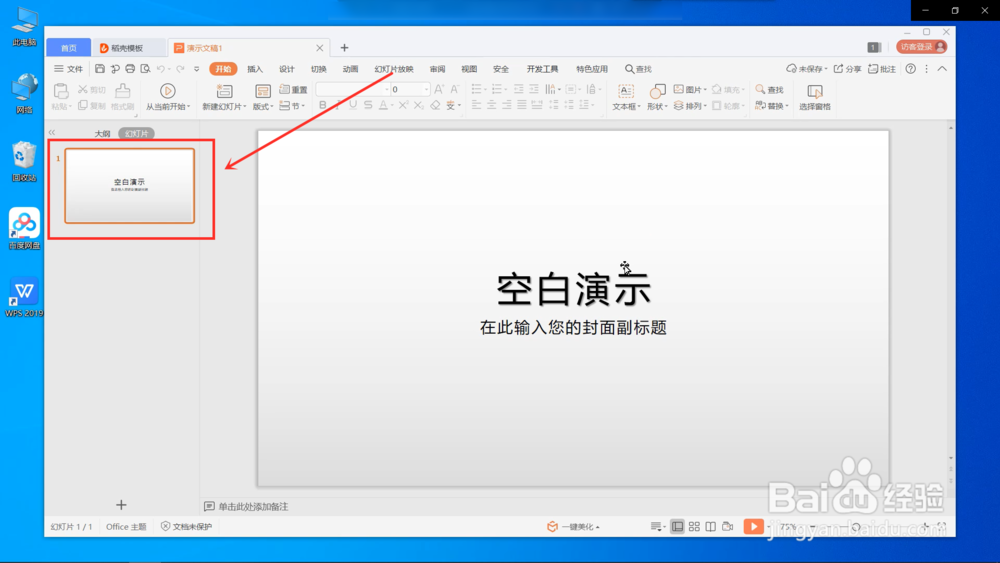 4/7
4/7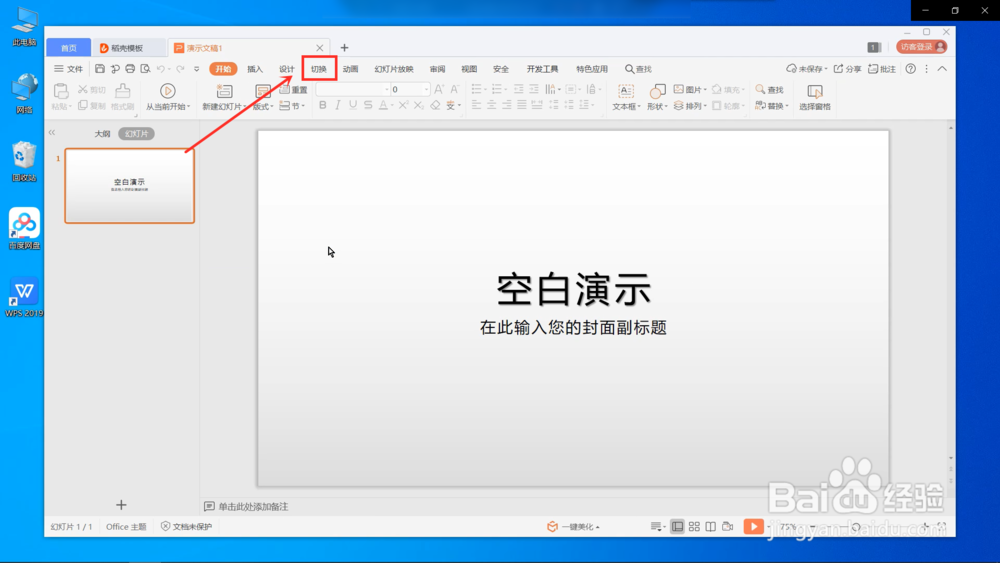 5/7
5/7 6/7
6/7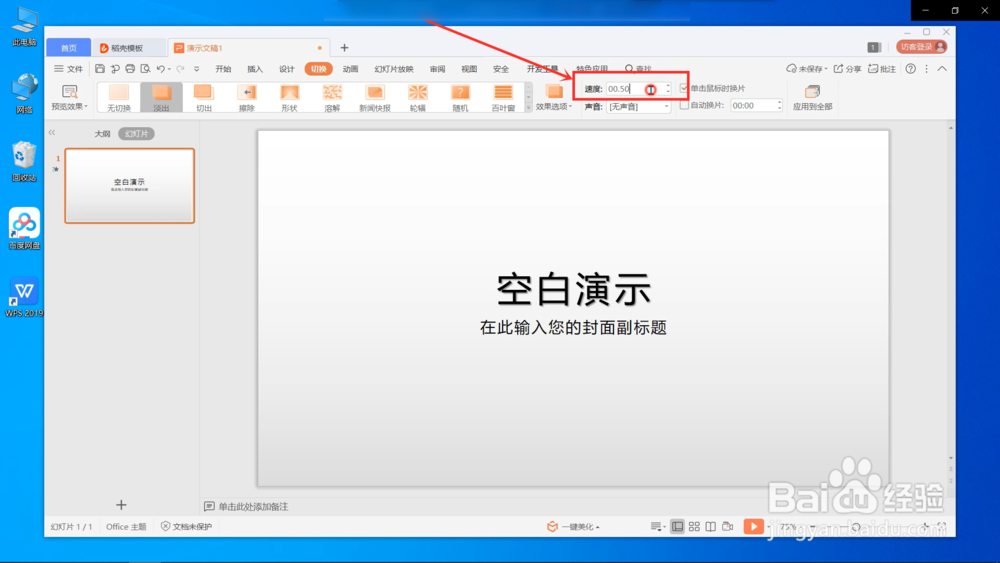 7/7
7/7 总结1/3
总结1/3
首先打开我们要使用的WPS
 2/7
2/7然后打开我们要进行编辑的演示文稿
 3/7
3/7然后单击选中我们要添加淡出效果的幻灯片
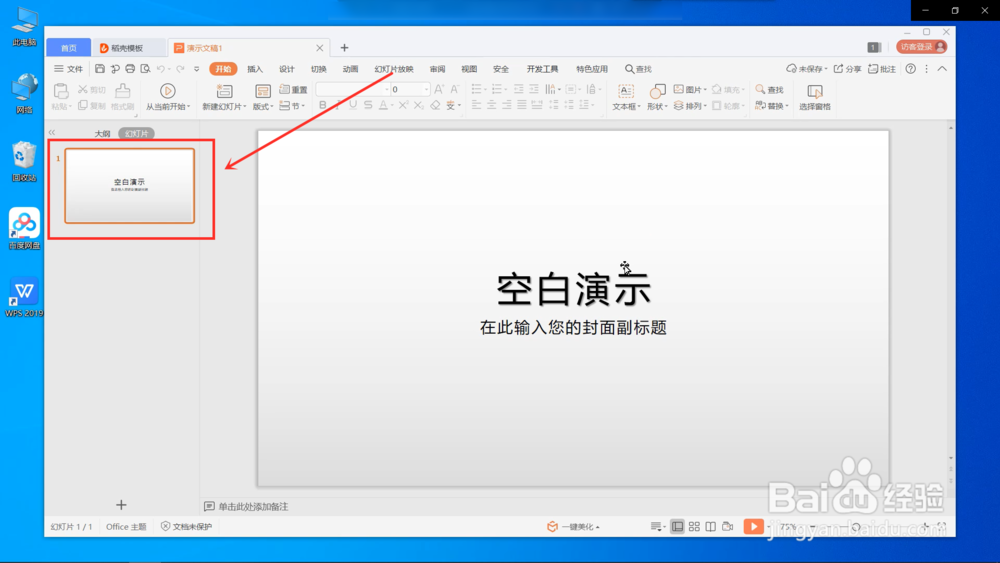 4/7
4/7在上方菜单栏里找到切换,点击切换
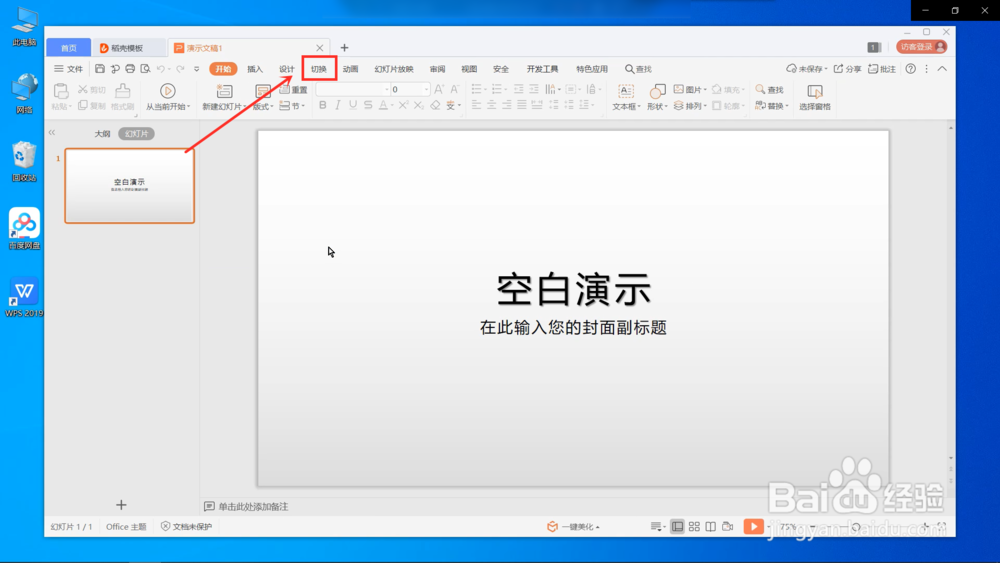 5/7
5/7找到淡出效果,单击进行添加
 6/7
6/7在右侧可以找到速度,可以设置淡出效果的时间
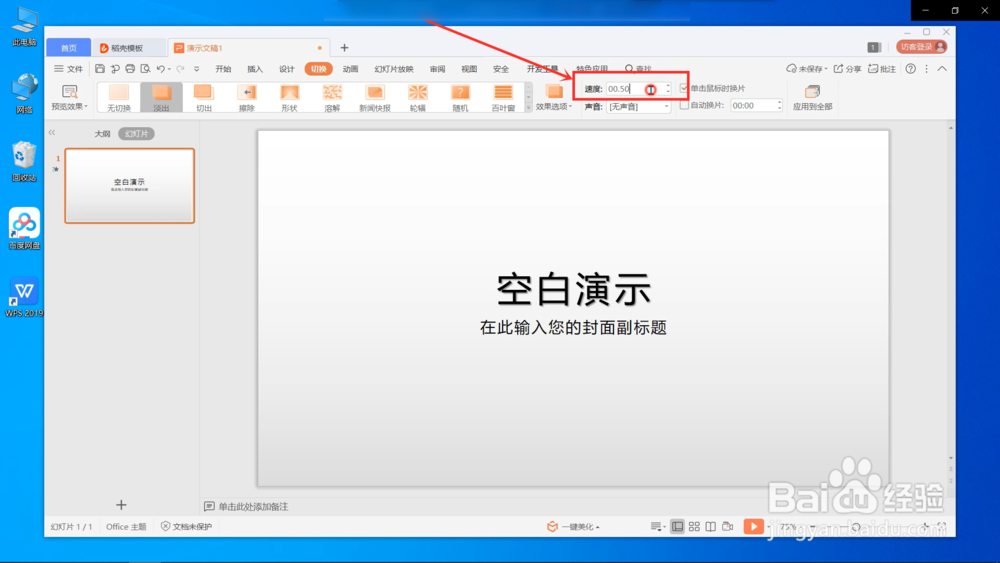 7/7
7/7成果展示
 总结1/3
总结1/3打开演示文稿,选中幻灯片
2/3找到切换,选择淡出效果
3/3其他切换效果也可用同样方式
注意事项一定要选中幻灯片才能添加效果
版权声明:
1、本文系转载,版权归原作者所有,旨在传递信息,不代表看本站的观点和立场。
2、本站仅提供信息发布平台,不承担相关法律责任。
3、若侵犯您的版权或隐私,请联系本站管理员删除。
4、文章链接:http://www.1haoku.cn/art_196122.html
上一篇:英灵神殿平整土地技巧
下一篇:摩托车发动机压缩比11.1用多少号汽油合适
 订阅
订阅